| ナビゲーションリンクをスキップ | |
| 印刷ビューの終了 | |

|
Sun Blade X4-2B 設置ガイド |
Sun Blade 6000 モジュラーシステムのドキュメントライブラリ
シャーシに Sun Blade X4-2B サーバーモジュールを挿入する
Ethernet ネットワーク接続を使用してサーバーモジュールをリモートで設定する
ローカルのシリアル接続を使用してサーバーモジュールを設定する
ローカルの KVM 接続を使用してサーバーモジュールを設定する
サーバーモジュールの Oracle ILOM SP の IP アドレスの判別
サーバーモジュールの Oracle ILOM SP の IP アドレスを表示する (Web インタフェース)
サーバーモジュールの Oracle ILOM SP の IP アドレスを表示する (CLI)
サーバーモジュール SP の Oracle ILOM にアクセスする
Oracle ILOM SP にログインする (Web インタフェース)
5. サーバーモジュールのソフトウェアとファームウェアを設定する (Oracle System Assistant)
Oracle System Assistant へのアクセス
Oracle System Assistant を起動する (Oracle ILOM)
Oracle System Assistant を起動する (ローカル)
ソフトウェアとファームウェアを設定する (Oracle System Assistant)
6. OS のインストールためにサーバーモジュールドライブを構成する
ストレージドライブの構成: SG-SAS6-R-REM-Z (Oracle System Assistant)
ストレージドライブ SG-SAS6-REM-Z を構成する (Oracle System Assistant)
ストレージドライブを構成する (LSI 構成ユーティリティー)
ストレージドライブを構成する (LSI WebBIOS 構成ユーティリティー)
RAID ボリューム (仮想ドライブ) をブート可能 SG-SAS6-R-REM-Z HBA として設定する (LSI WebBIOS ユーティリティー)
LSI SAS 2 BIOS 構成ユーティリティーを使用して RAID ボリュームを作成する
サーバーモジュールをシャーシに取り付けたあとで管理ケーブルを接続するには、このセクションのいずれかのオプションを選択します。接続を確立したあとで、Web インタフェースまたは CLI コマンドを使用してサーバーモジュールを設定できます。サーバーモジュールの管理タスクを実行するには、Oracle ILOM および Oracle System Assistant を使用します。
次の図および表は、サーバーモジュールに接続するためのオプションを示しています。
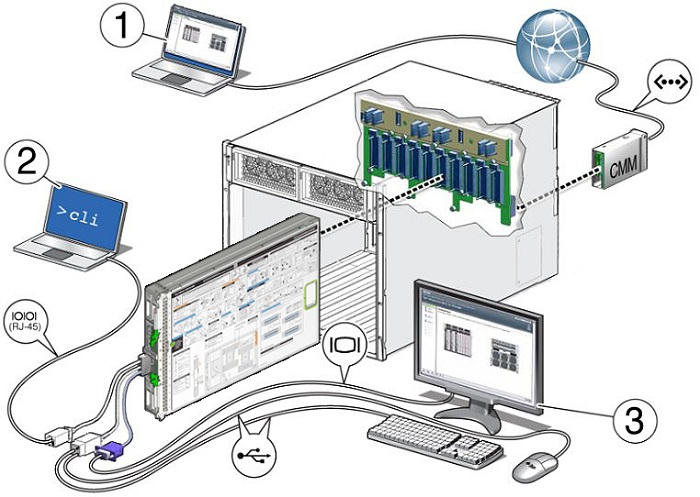
次のセクションの説明に従って、サーバーモジュールをコンソールに接続する方法を選択します。
|